Msi AG220 User Manual
Browse online or download User Manual for Computers Msi AG220. MSI AG220 Manual del usuario
- Page / 53
- Table of contents
- BOOKMARKS
- Serie AG220 1
- Nota sobre copyright 3
- Marcas comerciales 3
- Actualización y garantía 4
- Asistencia técnica 4
- Política medioambiental 5
- Instrucciones de seguridad 6
- Prefacio 7
- Conformidad CE 8
- Declaración WEEE 8
- Información general 9
- Contenido del paquete 10
- Vista frontal 11
- Vista posterior 12
- Vista lateral 13
- Vistas superior e inferior 15
- Importante 16
- Primeros pasos 19
- 38-76 cm 20
- Conguración del hardware 21
- Operaciones de 23
- Menú en pantalla (OSD) 24
- Administración de energía 27
- Reactivación del sistema 28
- Red LAN cableada 29
- Red LAN inalámbrica 30
- 3-113-10 33
- 3-153-14 36
- 3-173-16 38
- Restauración del sistema 39
- 3-193-18 40
- Recuperación del sistema 42
- 3-213-20 43
- 3-233-22 44
- MSI de forma predeterminada� 45
- 3-253-24 46
- Actualizar PC 46
- 3-273-26 48
- Restablecer PC 48
- Solucionar 51
Summary of Contents
Serie AG220PC integrado (AIO)Sistema MS-ACB3
Información general1-31-2Información general1-31-2Contenido del paquetePC integrado Adaptador CA/CC Cable de alimentación ACLimpiador de p
Información general1-31-2Información general1-31-2Información general del sistemaVista frontal312 15451MicrófonoEl micrófono integrado puede utilizars
Información general1-51-4Información general1-51-4Vista posterior1 12 311VentiladorEl ventilador de la carcasa permite evacuar el aire caliente y evit
Información general1-51-4Información general1-51-4Vista lateral135792468101112131Botón de encendido/ indicador LED del sistemaPulse el botón de encend
Información general1-71-6Información general1-71-67Botón Bajar brillo/ Bajar volumenPulse este botón para reducir el nivel de brillo/ volumen�8Unidad
Información general1-71-6Información general1-71-6Vistas superior e inferior102186 9543671VentiladorEl ventilador de la carcasa permite evacuar el air
Información general1-91-8Información general1-91-86Puerto USB 3.0 (opcional)El puerto USB 3.0 es compatible con dispositivos USB 2.0 anteriores. Admit
Información general1-91-8Información general1-91-8Sustitución y actualización de componentesTenga en cuenta que algunos de los componentes preinstalad
2Primeros pasosExtreme la precaución al sostener los dispositivos periféricos durante su conexión y utilice una correa de muñeca conectada a tierra pa
iiÍNDICENota sobre copyright �����������������������������������������������������������������������������������������������iiiMarcas comerciales ����
2-2Sugerencias relacionadas con la seguridad y el confortEl PC AIO es una plataforma portátil que permite trabajar en cualquier lugar� No obstante, el
Primeros pasos2-3Conguración del hardwareImportanteEl aspecto del sistema puede variar�Asegúrese de que el sistema se ha conectado a tierra a través
2-42� Conecte el adaptador al sistema y enchufe el cable de alimentación�1233� Presione el botón de alimentación para encender el sistema�
3Operaciones de sistemaEste capítulo proporciona información fundamental sobre operaciones del sistema� ImportanteToda la información que contiene est
Operaciones de sistema3-33-2Operaciones de sistema3-33-2Menú en pantalla (OSD)El menú en pantalla (OSD) le permite ajustar las opciones de visualizaci
Operaciones de sistema3-33-2Operaciones de sistema3-33-2Information (Información): Muestra la resolución, ratio de actualización y detalles del produc
Operaciones de sistema3-53-4Operaciones de sistema3-53-42� Presione los botones Up & Down (Arriba y Abajo) para ajustar el volumen d
Operaciones de sistema3-53-4Operaciones de sistema3-53-4Administración de energíaLa administración de la energía consumida por los ordenadores persona
Operaciones de sistema3-73-6Operaciones de sistema3-73-6A continuación, haga clic en el vínculo [Power Options] (Opciones de energía)�Selecc
Operaciones de sistema3-73-6Operaciones de sistema3-73-6Conexión a la red en Windows 7Red LAN cableada1� Acceda a [Start] (Inicio) > [Control Panel
PrefacioiiiNota sobre copyrightEl material que contiene este documento es propiedad intelectual de MICRO-STAR INTERNATIONAL� Aunque hemos puest
Operaciones de sistema3-93-8Operaciones de sistema3-93-8Red LAN inalámbrica1� Acceda a [Start] (Inicio) > [Control Panel] (Panel de control)�2� Sel
Operaciones de sistema3-93-8Operaciones de sistema3-93-85� Si desea establecer una nueva conexión WLAN, seleccione [Set up a new connection or network
Operaciones de sistema3-113-10Operaciones de sistema3-113-10Conexión a la red en Windows 8.xRed LAN cableada1� Acceda a [Start] (Inicio) > [Control
Operaciones de sistema3-113-10Operaciones de sistema3-113-105� Elija [Connect to the Internet] (Conectarse a Internet)6� Seleccione [Broadband (PPPoE)
Operaciones de sistema3-133-12Operaciones de sistema3-133-12Red LAN inalámbrica1� Seleccione [Settings] (Conguración) en el escritorio y
Operaciones de sistema3-133-12Operaciones de sistema3-133-12Recuperación del sistema (Windows 7)ImportanteRecovery Tool (la Herramienta de recupe
Operaciones de sistema3-153-14Operaciones de sistema3-153-143� Entre en Recovery Tool (la Herramienta de recuperación)� Esta herramienta contiene tres
Operaciones de sistema3-153-14Operaciones de sistema3-153-142� Seleccione [BACKUP] (COPIA DE SEGURIDAD) para iniciar la copia de seguridad del sistema
Operaciones de sistema3-173-16Operaciones de sistema3-173-163� La copia de seguridad el sistema está en curso� Tenga en cuenta que puede
Operaciones de sistema3-173-16Operaciones de sistema3-173-165� El siguiente mensaje indica que la copia de seguridad del sistema se ha realizado corre
ivActualización y garantíaTenga en cuenta que algunos de los componentes preinstalados en el producto pueden ser actualizados o sustituidos a petición
Operaciones de sistema3-193-18Operaciones de sistema3-193-182� Seleccione [OK] (Aceptar) u [NEXT] (Siguiente) de forma que el sistema pued
Operaciones de sistema3-193-18Operaciones de sistema3-193-183� La restauración del sistema está en curso� Tenga en cuenta que puede tarda
Operaciones de sistema3-213-20Operaciones de sistema3-213-20Recuperación del sistemaEsta herramienta le ayuda recuperar la conguración predeterminada
Operaciones de sistema3-213-20Operaciones de sistema3-213-203� Seleccione [OK] (ACEPTAR) para que el sistema pueda recuperar su conguración predeterm
Operaciones de sistema3-233-22Operaciones de sistema3-233-225� El siguiente mensaje indica que el sistema se ha recuperado correctamente� Presione [OK
Operaciones de sistema3-233-22Operaciones de sistema3-233-22Recuperación del sistema (Windows 8.x)Importante La System Recovery Function (Función de r
Operaciones de sistema3-253-24Operaciones de sistema3-253-24Recuperación desde el sistema operativoActualizar PCLa utilidad Refresh PC (Actualizar PC)
Operaciones de sistema3-253-24Operaciones de sistema3-253-244� Un mensaje indicará que su PC está preparado para actualizarse� Haga clic en [Refresh]
Operaciones de sistema3-273-26Operaciones de sistema3-273-26Restablecer PCLa utilidad Reset (Restablecer) devolverá la conguración de fábrica origina
Operaciones de sistema3-273-26Operaciones de sistema3-273-264� Se le pedirá que elija qué unidad desea limpiar para un disco duro con varias particion
PrefaciovPolítica medioambientalEl producto se ha diseñado para que sus componentes se puedan reutilizar y reciclar, y no se debe tirar a la
ASolucionar problemas
Solucionar problemasA-3A-2Solucionar problemasA-3A-2Mi sistema no se inicia�1� Compruebe si el sistema está conectado a una toma de corriente eléctric
Solucionar problemasA-3A-2Solucionar problemasA-3A-2Los altavoces del sistema no funcionan�1� Compruebe la conguración del volumen general en el mezc
viInstrucciones de seguridadLea las instrucciones de seguridad detenida e íntegramente�Tenga en cuenta todas las precauciones y advertencias que gura
PrefacioviiNo vierta líquidos a través de las aberturas; el equipo podría sufrir daños o generar descargas eléctricas�Coloque el cable de
viiiConformidad CEPor el presente documento Micro-StarInternational CO., LTD, declara que este dispositivo cumple los requisitos de seguridad e
1Información generalEste sistema ha sido dotado de un diseño integrado para el que se ha elegido una apariencia elegante conseguida por medio de su pa
More documents for Computers MSI AG220
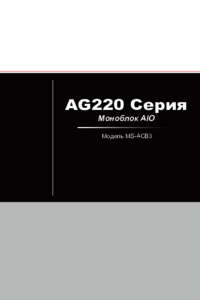

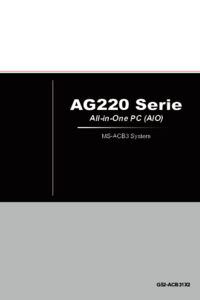

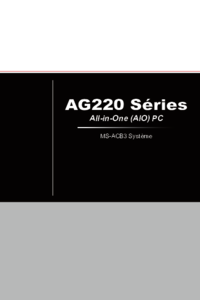


 (53 pages)
(53 pages) (53 pages)
(53 pages) (53 pages)
(53 pages) (53 pages)
(53 pages) (53 pages)
(53 pages) (53 pages)
(53 pages)







Comments to this Manuals